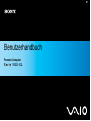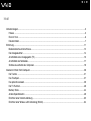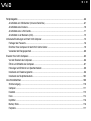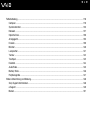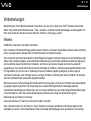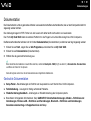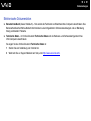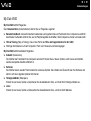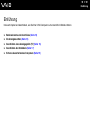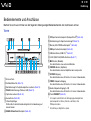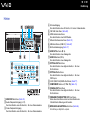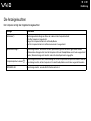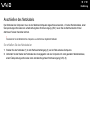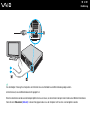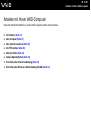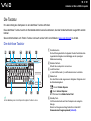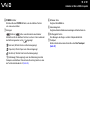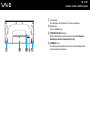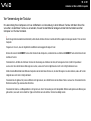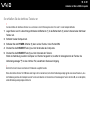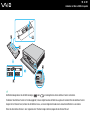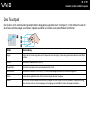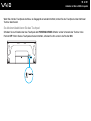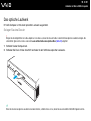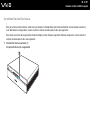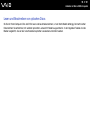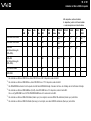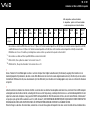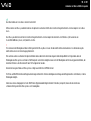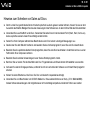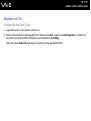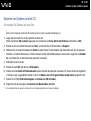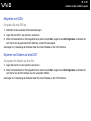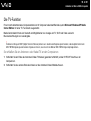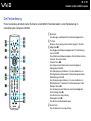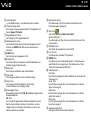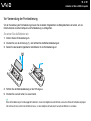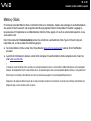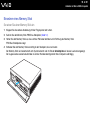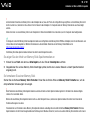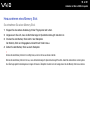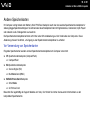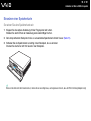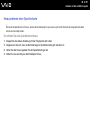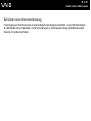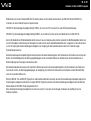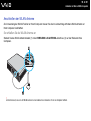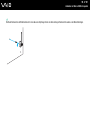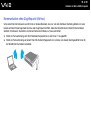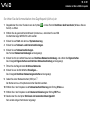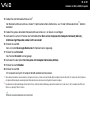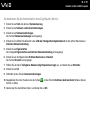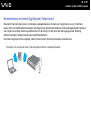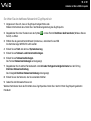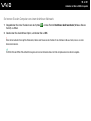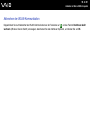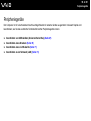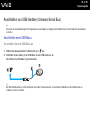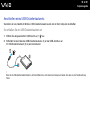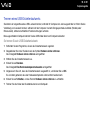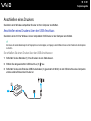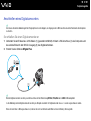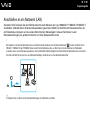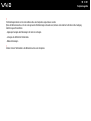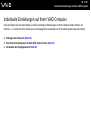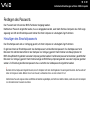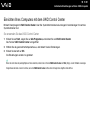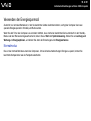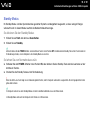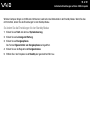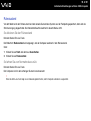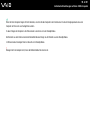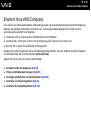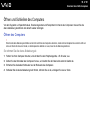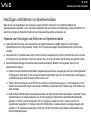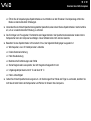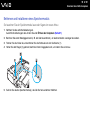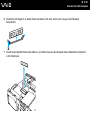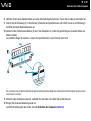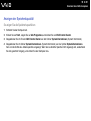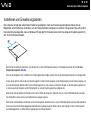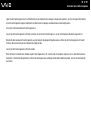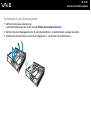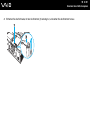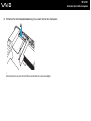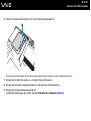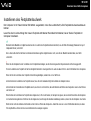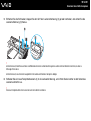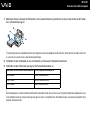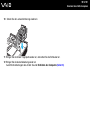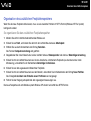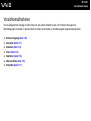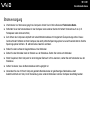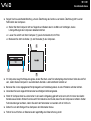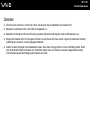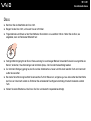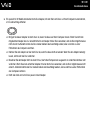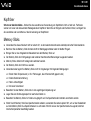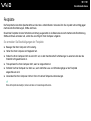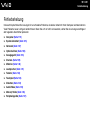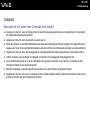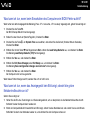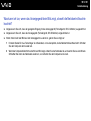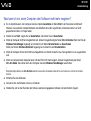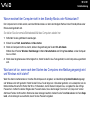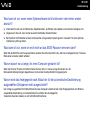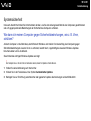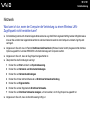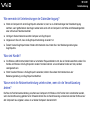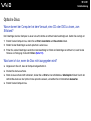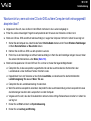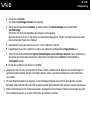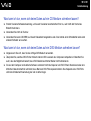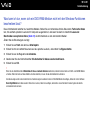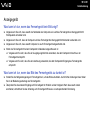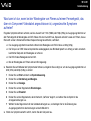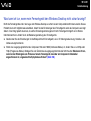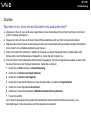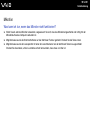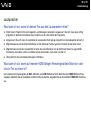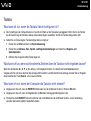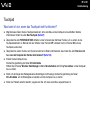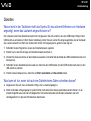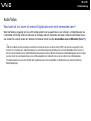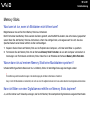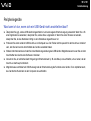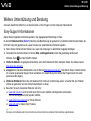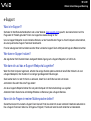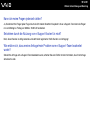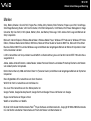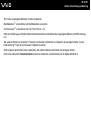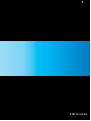2
nN
Inhalt
Vorbemerkungen................................................................................................................................................................5
Hinweis ........................................................................................................................................................................5
E
NERGY STAR ...............................................................................................................................................................6
Dokumentation.............................................................................................................................................................7
Einführung........................................................................................................................................................................11
Bedienelemente und Anschlüsse...............................................................................................................................12
Die Anzeigeleuchten ..................................................................................................................................................14
Anschließen eines Anzeigegeräts (TV)......................................................................................................................15
Anschließen des Netzkabels......................................................................................................................................17
Sicheres Ausschalten des Computers .......................................................................................................................19
Arbeiten mit Ihrem VAIO-Computer .................................................................................................................................20
Die Tastatur ...............................................................................................................................................................21
Das Touchpad............................................................................................................................................................27
Das optische Laufwerk...............................................................................................................................................29
Die TV-Funktion .........................................................................................................................................................40
Memory Sticks ...........................................................................................................................................................44
Andere Speicherkarten ..............................................................................................................................................49
Einrichten einer Internetverbindung ...........................................................................................................................53
Einrichten einer Wireless LAN-Verbindung (WLAN) ..................................................................................................54

3
nN
Peripheriegeräte...............................................................................................................................................................66
Anschließen von USB-Geräten (Universal Serial Bus) ..............................................................................................67
Anschließen eines Druckers ......................................................................................................................................70
Anschließen eines i.LINK-Geräts...............................................................................................................................71
Anschließen an ein Netzwerk (LAN) ..........................................................................................................................73
Individuelle Einstellungen auf Ihrem VAIO-Computer......................................................................................................75
Festlegen des Passworts...........................................................................................................................................76
Einrichten Ihres Computers mit dem VAIO Control Center........................................................................................79
Verwenden der Energiesparmodi ..............................................................................................................................80
Erweitern Ihres VAIO-Computers.....................................................................................................................................85
Vor dem Erweitern des Computers............................................................................................................................86
Öffnen und Schließen des Computers.......................................................................................................................87
Hinzufügen und Entfernen von Speichermodulen .....................................................................................................90
Installieren von Erweiterungskarten...........................................................................................................................96
Installieren des Festplattenlaufwerk.........................................................................................................................102
Vorsichtsmaßnahmen ....................................................................................................................................................109
Stromversorgung .....................................................................................................................................................110
Computer .................................................................................................................................................................111
Disketten ..................................................................................................................................................................113
Discs ........................................................................................................................................................................114
Kopfhörer .................................................................................................................................................................116
Memory Sticks .........................................................................................................................................................116
Festplatte .................................................................................................................................................................117

4
nN
Fehlerbehebung .............................................................................................................................................................118
Computer .................................................................................................................................................................119
Systemsicherheit......................................................................................................................................................125
Netzwerk ..................................................................................................................................................................127
Optische Discs .........................................................................................................................................................130
Anzeigegerät............................................................................................................................................................135
Drucken....................................................................................................................................................................139
Mikrofon ...................................................................................................................................................................140
Lautsprecher ............................................................................................................................................................141
Tastatur....................................................................................................................................................................142
Touchpad .................................................................................................................................................................143
Disketten ..................................................................................................................................................................144
Audio/Video..............................................................................................................................................................145
Memory Sticks .........................................................................................................................................................146
Peripheriegeräte ......................................................................................................................................................147
Weitere Unterstützung und Beratung.............................................................................................................................148
Sony-Support-Informationen....................................................................................................................................148
e-Support .................................................................................................................................................................149
Marken .....................................................................................................................................................................151

5
nN
Vorbemerkungen
Vorbemerkungen
Willkommen beim Online-Benutzerhandbuch! Vielen Dank, dass Sie sich für einen Sony VAIO
®
-Computer entschieden
haben. Sony hat die fortschrittlichsten Audio-, Video-, Computer- und Kommunikationstechnologien zusammengeführt, um
Ihnen einen Computer nach dem neuesten Stand der Technik zur Verfügung zu stellen.
Hinweis
© 2006 Sony Corporation. Alle Rechte vorbehalten.
Ohne vorherige schriftliche Genehmigung dürfen dieses Handbuch und die darin beschriebene Software weder vollständig
noch in Auszügen kopiert, übersetzt oder in maschinenlesbare Form gebracht werden.
Sony Corporation übernimmt keine Gewähr für die Richtigkeit der Angaben in diesem Handbuch sowie für die Software oder
andere darin enthaltene Angaben. Jede konkludente Gewährleistung, Zusicherung marktüblicher Qualität oder Eignung für
einen bestimmten Zweck hinsichtlich des Handbuchs, der Software und anderer Angaben wird hiermit ausdrücklich
ausgeschlossen. Sony Corporation haftet unter keinen Umständen für mittelbare, unmittelbare oder spezielle Schäden sowie
für Folgeschäden, die sich aus oder in Verbindung mit diesem Handbuch ergeben, gleichgültig, ob diese aufgrund
unerlaubter Handlungen, eines Vertrages oder aus sonstigen Gründen in Verbindung mit diesem Handbuch, der Software
oder darin enthaltenen oder verwendeten Angaben entstehen.
Macrovision: Dieses Produkt unterliegt dem Urheberrechtsschutz (Copyright) und ist durch US-Patente sowie andere Rechte
an geistigem Eigentum geschützt. Die Verwendung dieser urheberrechtlich geschützten Technologie bedarf der
ausdrücklichen Genehmigung von Macrovision und ist auf die private Benutzung und andere eingeschränkte Benutzungen
zur Ansicht begrenzt, sofern keine andere Genehmigung von Macrovision vorliegt. Die Rückentwicklung oder
Dekompilierung des Produkts ist untersagt.
Auf die Kennzeichnung ™ oder ® wird in diesem Handbuch verzichtet.
Sony Corporation behält sich das Recht vor, dieses Handbuch und die darin enthaltenen Informationen jederzeit ohne
Ankündigung zu ändern. Die hier beschriebene Software unterliegt den Bedingungen eines gesonderten Lizenzvertrags.

6
nN
Vorbemerkungen
ENERGY STAR
Da Sony ein Partner von ENERGY STAR ist, erfüllen die Produkte von Sony die ENERGY STAR-Richtlinien zur Energieeinsparung.
Das Internationale E
NERGY STAR-Programm für Bürogeräte ist ein weltweites Programm zur Förderung der
Energieeinsparung bei der Benutzung von Computern und anderen Bürogeräten. Das Programm unterstützt die Entwicklung
und Verbreitung von Produkten mit Funktionen, die effektiv zur Energieeinsparung beitragen. Es handelt sich um ein offenes
Programm, an dem sich Unternehmen auf freiwilliger Basis beteiligen können. Zielprodukte hierfür sind alle Bürogeräte wie
Computer, Monitore, Drucker, Faxgeräte und Kopierer. Die einzuhaltenden Normen sowie die Logos sind für alle
teilnehmenden Staaten gleich.
E
NERGY STAR ist in den USA als Marke eingetragen.

7
nN
Vorbemerkungen
Dokumentation
Die Dokumentation umfasst gedrucktes Material sowie elektronische Benutzerhandbücher, die auf dem Computerbildschirm
angezeigt werden können.
Die Anleitungen liegen im PDF-Format vor und lassen sich daher leicht durchsuchen und ausdrucken.
Das Portal My Club VAIO bildet die zentrale Plattform für alle Fragen rund um die Benutzung Ihres VAIO-Computers.
Die Benutzerhandbücher befinden sich im Ordner Dokumentation (Documentation) und können wie folgt angezeigt werden:
1 Klicken Sie auf Start, zeigen Sie auf Alle Programme, und klicken Sie auf My Club VAIO.
2 Klicken Sie auf Dokumentation (Documentation).
3 Wählen Sie die gewünschte Anleitung aus.
✍
Wenn Sie die Benutzerhandbücher manuell öffnen möchten, wählen Sie Arbeitsplatz > VAIO (C:) (Ihr Laufwerk C) > Documentation > Documentation
und öffnen den Ordner für Ihre Sprache.
Eventuell liegt eine weitere Disc mit der Dokumentation des mitgelieferten Zubehörs bei.
Gedruckte Dokumentation
❑ Setup-Poster – Beschreibungen der Schritte vom Auspacken bis zum Starten Ihres VAIO-Computers.
❑ Fehlerbehebung – Lösungen für häufig auftretende Probleme.
❑ Wiederherstellungshandbuch – Anleitungen zur Wiederherstellung des Computersystems.
❑ Broschüren mit folgenden Informationen: Sony GARANTIE, Sicherheitsbestimmungen, Modem – Richtlinien und
Verordnungen, Wireless LAN – Richtlinien und Verordnungen, Bluetooth – Richtlinien und Verordnungen,
Anwender-Lizenzvertrag und Supportservices von Sony.

8
nN
Vorbemerkungen
Elektronische Dokumentation
❑ Benutzerhandbuch (dieses Handbuch) – Hier werden die Funktionen und Merkmale Ihres Computers beschrieben. Das
Benutzerhandbuch enthält außerdem Informationen zu den mitgelieferten Softwareanwendungen und zur Behebung
häufig auftretender Probleme.
❑ Technische Daten – Im Online-Dokument Technische Daten wird die Hardware- und Softwarekonfiguration Ihres
VAIO-Computers beschrieben.
So zeigen Sie das Online-Dokument Technische Daten an:
1 Stellen Sie eine Verbindung zum Internet her.
2 Wechseln Sie zur Support-Website von Sony unter http://www.vaio-link.com/
.

9
nN
Vorbemerkungen
My Club VAIO
My Club VAIO enthält Folgendes:
Über Dokumentation (Documentation) können Sie auf Folgendes zugreifen:
❑ Benutzerhandbuch. In diesem Dokument werden die Leistungsmerkmale und Funktionen Ihres Computers ausführlich
beschrieben. Außerdem erfahren Sie, wie Sie Peripheriegeräte anschließen, Ihren Computer aufrüsten und vieles mehr.
❑ Hilfe & Training (Help & Training). Dies ist das Portal des Hilfe- und Supportcenters für den VAIO.
❑ Wichtige Informationen zu Ihrem Computer in Form von Hinweisen und Ankündigungen.
My Club VAIO enthält außerdem Folgendes:
❑ Zubehör (Accessories)
Sie möchten die Funktionen Ihres Computers erweitern? Klicken Sie auf dieses Symbol, wenn Sie wissen möchten,
welches kompatible Zubehör erhältlich ist.
❑ Software
Sie möchten kreativ werden? Dann klicken Sie auf dieses Symbol. Sie erhalten eine Übersicht über Ihre Software und
können sich über Upgrade-Optionen informieren.
❑ Hintergrundbilder (Wallpapers)
Klicken Sie auf dieses Symbol, und probieren Sie die beliebtesten Sony- und Club VAIO-Hintergrundbilder aus.
❑ Links
Klicken Sie auf dieses Symbol, und besuchen Sie die beliebtesten Sony- und Club VAIO-Websites.

10
nN
Vorbemerkungen
Hilfe- und Supportcenter
Hilfe- und Supportcenter bietet umfassende Informationen zur Arbeit mit Microsoft Windows XP und Ihrem Computer,
einschließlich praktische Hinweise und Übungen.
Über die Suchfunktion, den Index und das Inhaltsverzeichnis können Sie auf alle Informationen der Windows-Hilfe (auch im
Internet) zugreifen.
Um das Hilfe- und Supportcenter zu öffnen, klicken Sie auf Start und dann auf Hilfe und Support. Sie können das
Hilfe- und Supportcenter auch öffnen, indem Sie gleichzeitig die Microsoft Windows-Taste und die Taste F1 drücken.
Weitere Informationsquellen
❑ In der Online-Hilfe der Software finden Sie weitere Informationen zur Funktionsweise und zur Fehlerbehebung.
❑ Unter www.club-vaio.com
finden Sie Online-Lernprogramme für Ihre bevorzugte VAIO-Software.

11
nN
Einführung
Einführung
In diesem Kapitel wird beschrieben, wie Sie Ihren VAIO-Computer zum ersten Mal in Betrieb nehmen.
❑ Bedienelemente und Anschlüsse (Seite 12)
❑ Die Anzeigeleuchten (Seite 14)
❑ Anschließen eines Anzeigegeräts (TV) (Seite 15)
❑ Anschließen des Netzkabels (Seite 17)
❑ Sicheres Ausschalten des Computers (Seite 19)

12
nN
Einführung
Bedienelemente und Anschlüsse
Machen Sie sich zuerst mit den auf den folgenden Seiten gezeigten Bedienelementen und Anschlüssen vertraut.
Vorne
A Ein-Aus-Taste
B Netzkontrollleuchte (Seite 14)
C Kontrollanzeige für Festplatte/optisches Laufwerk (Seite 14)
D WLAN-Kontrollanzeige (Wireless LAN) (Seite 14)
E Optisches Laufwerk (Seite 29)
F Auswurftaste (Seite 30)
G Infrarot-Empfänger
Richten Sie für den Betrieb die mitgelieferte Fernbedienung auf
diesen Sensor.
H SM/xD-Picture Card-Steckplatz (Seite 49)
I CF-Speicherkartensteckplatz (CompactFlash
®
) (Seite 49)
J Kontrollanzeige für Speicherkartenzugriff (Seite 14)
K Memory Stick PRO/Duo-Steckplatz
*1
(Seite 46)
L SD-Speicherkartensteckplatz (Seite 49)
M USB-Anschlüsse (USB 2.0)
*2
(Seite 67)
N i.LINK (IEEE 1394) S400-Anschluss (Seite 71)
O MIC-Buchse (Mikrofon)
Zum Anschließen eines externen Mikrofons.
P PHONES-Buchse (Kopfhörer)
Zum Anschließen externer Kopfhörer oder Lautsprecher.
Q S VIDEO-Eingang
Zum Anschließen eines AV-Geräts, z. B. eines Videorekorders.
R VIDEO-Composite-Eingang
Zum Anschließen eines AV-Geräts, z. B. eines Videorekorders.
S Audio-Composite-Eingang (L / R)
Zum Anschließen eines AV-Geräts, z. B. eines Videorekorders.
T Tast e CONNECT (Seite 23)
*1
Ihr Computer unterstützt die hohe Übertragungsgeschwindigkeit und
Speicherkapazität von Memory Stick Duo- und Memory Stick
PRO-Speichermedien.
*2
Unterstützung von High/Full/Low Speed.

13
nN
Einführung
Hinten
A HDMI OUT-Anschluss (Seite 15)
B Audio-Composite-Eingang (L / R)
Zum Anschließen eines AV-Geräts, z. B. eines Videorekorders.
C Video-Composite-Eingang
Zum Anschließen eines AV-Geräts, z. B. eines Videorekorders.
D S-Video-Eingang
Zum Anschließen eines AV-Geräts, z. B. eines Videorekorders.
E VHF/UHF-Anschluss (Seite 40)
F UKW-Antennenanschluss
Zum Anschließen eines UKW-Radios.
G Ethernet-Netzwerkanschluss (Seite 73)
H USB-Anschlüsse (USB 2.0)
*
(Seite 67)
I Wechselstromeingang (Seite 17)
J LINE OUT-Buchsen (R / L)
Zum Anschließen eines Audiogeräts.
K LINE IN-Buchsen (R / L)
Zum Anschließen eines Audiogeräts.
L OPTICAL OUT-Anschluss
Zum Anschließen eines digitalen Geräts, z. B. eines
AV-Verstärkers.
M OPTICAL IN-Anschluss
Zum Anschließen eines digitalen Geräts, z. B. eines
CD-Players.
N i.LINK (IEEE 1394) S400-Anschlüsse (Seite 71)
O COMPONENT-Buchsen (Y / Pb / Pr) (Seite 15)
P COAXIAL OUT-Anschluss
Zum Anschließen eines digitalen Geräts, z. B. eines
AV-Verstärkers.
Q INFRARED TRANSMITTER OUT-Anschlüsse
Einer dieser Anschlüsse kann zum Anschließen des
Infrarot-Blaster-Kabels genutzt werden.
R WIRELESS LAN ANTENNA-Anschluss (Seite 56)
* Unterstützung von High/Full/Low Speed.

14
nN
Einführung
Die Anzeigeleuchten
Der Computer verfügt über folgende Anzeigeleuchten.
Anzeige Funktionen
Netzbetrieb 1 Das Anzeigeverhalten hängt vom Status ab, in dem sich der Computer befindet:
Grün: Der Computer ist eingeschaltet.
Orange: Der Computer befindet sich im Standby-Modus.
Aus: Der Computer befindet sich im Ruhezustand oder ist ausgeschaltet.
Speicherkartenzugriff Diese Anzeige leuchtet, wenn Daten von einer Speicherkarte gelesen oder darauf geschrieben werden.
(Während diese Anzeige leuchtet, darf der Computer nicht in den Standby-Modus versetzt oder ausgeschaltet
werden.) Wenn die Anzeige nicht leuchtet, wird nicht auf die Speicherkarte zugegriffen.
Festplatte/optisches Laufwerk
Diese Anzeige leuchtet bei Lese- und Schreibzugriffen auf die Festplatte oder das optische Laufwerk. Während
diese Anzeige leuchtet, darf der Computer nicht in den Standby-Modus versetzt oder ausgeschaltet werden.
WIRELESS LAN Diese Anzeige leuchtet, wenn die WLAN-Funktion aktiviert ist.

15
nN
Einführung
Anschließen eines Anzeigegeräts (TV)
Sie können direkt an den Computer ein HDMI-kompatibles Fernsehgerät anschließen.
✍
Wenn Ihr Fernsehgerät über einen DVI-D-Anschluss verfügt, können Sie zum Anschließen das HDMI-Kabel und den HDMI-zu-DVI-D-Adapter (beide im
Lieferumfang enthalten) verwenden.
Wenn Ihr Fernsehgerät mit Component-Buchsen ausgestattet ist, können Sie zum Anschließen ein RCA-Kabel (gesondert erhältlich) verwenden.
So schließen Sie ein HDMI-fähiges Fernsehgerät an
1 Verbinden Sie das eine Ende des HDMI-Kabels (im Lieferumfang enthalten) (1) mit dem HDMI OUT-Ausgang (2) am
Computer.
2 Verbinden Sie das andere Ende mit dem Fernsehgerät (3).

16
nN
Einführung
!
Wenn Ihr Fernsehgerät mit einem HDMI-Anschluss und einem DVI-D-Anschluss ausgestattet ist, empfehlen wir Ihnen die Verwendung des
HDMI-Anschlusses.
Das HDMI-Kabel überträgt sowohl Video- als auch Audiosignale.
HDMI- und Component-Anschlüsse können nicht gleichzeitig genutzt werden.
Wenn ein anderer als der von Sony bereitgestellte Gerätetreiber verwendet wird, wird kein Bild angezeigt und es ist kein Ton zu hören. Verwenden Sie
für Updates immer den von Sony bereitgestellten Gerätetreiber.
Der Computer entspricht der HDCP-Norm und ist in der Lage, den Übertragungskanal digitaler Videosignale zum Zweck des Urheberrechtsschutzes zu
verschlüsseln. Daher können Sie ein reichhaltiges Angebot urheberrechtlich geschützter und hochwertiger Inhalte abspielen und anzeigen. Beachten
Sie, dass Sie ein HDCP-fähiges externes Anzeigegerät an den Computer anschließen müssen, um urheberrechtlich geschützte Inhalte anzuzeigen. Wenn
an den Computer ein nicht kompatibles Anzeigegerät angeschlossen ist, können Sie keine urheberrechtlich geschützten Inhalte, einschließlich Filme auf
Blu-ray-Medien, abspielen oder anzeigen.

17
nN
Einführung
Anschließen des Netzkabels
Das Netzkabel des Computers muss an eine Wechselstromquelle angeschlossen werden, z. B. eine Wandsteckdose, einen
Überspannungsschutz oder eine unterbrechungsfreie Stromversorgung (USV), bevor Sie die Kommunikation mit der
drahtlosen Tastatur herstellen können.
!
Verwenden Sie für den Netzbetrieb Ihres Computers ausschließlich das mitgelieferte Netzkabel.
So schließen Sie das Netzkabel an
1 Stecken Sie das Netzkabel (1) in den Wechselstromeingang (2) auf der Rückseite des Computers.
2 Verbinden Sie die Stecker der Netzkabel des Anzeigegeräts und des Computers mit einer geerdeten Wandsteckdose,
einem Überspannungsschutz oder einer unterbrechungsfreien Stromversorgung (USV) (3).

18
nN
Einführung
✍
Zur vollständigen Trennung Ihres Computers vom Stromnetz muss das Netzkabel aus der Netzsteckdose gezogen werden.
Achten Sie darauf, dass die Netzsteckdose leicht zugänglich ist.
Wenn Sie unterbrochen werden und den Computer plötzlich verlassen müssen, versetzen Sie den Computer in den Ruhezustand. Weitere Informationen
finden Sie unter Ruhezustand (Seite 83). In diesem Energiesparmodus muss der Computer nicht herunter- und hochgefahren werden.

19
nN
Einführung
Sicheres Ausschalten des Computers
Zur Vermeidung von Datenverlusten sollten Sie den Computer immer wie nachfolgend beschrieben ausschalten.
So schalten Sie den Computer aus
1 Schalten Sie alle angeschlossenen Peripheriegeräte aus.
2 Klicken Sie auf Start und dann auf Ausschalten.
Das Fenster Computer ausschalten wird angezeigt.
3 Klicken Sie auf Ausschalten.
4 Folgen Sie den Aufforderungen zum Speichern von Dokumenten und zur Berücksichtigung anderer angemeldeter
Benutzer, und warten Sie, bis sich der Computer automatisch ausschaltet.
Die Netzkontrollleuchte erlischt.

20
nN
Arbeiten mit Ihrem VAIO-Computer
Arbeiten mit Ihrem VAIO-Computer
In diesem Abschnitt erfahren Sie, wie Sie Ihren Computer optimal nutzen können.
❑ Die Tastatur (Seite 21)
❑ Das Touchpad (Seite 27)
❑ Das optische Laufwerk (Seite 29)
❑ Die TV-Funktion (Seite 40)
❑ Memory Sticks (Seite 44)
❑ Andere Speicherkarten (Seite 49)
❑ Einrichten einer Internetverbindung (Seite 53)
❑ Einrichten einer Wireless LAN-Verbindung (WLAN) (Seite 54)
Seite wird geladen ...
Seite wird geladen ...
Seite wird geladen ...
Seite wird geladen ...
Seite wird geladen ...
Seite wird geladen ...
Seite wird geladen ...
Seite wird geladen ...
Seite wird geladen ...
Seite wird geladen ...
Seite wird geladen ...
Seite wird geladen ...
Seite wird geladen ...
Seite wird geladen ...
Seite wird geladen ...
Seite wird geladen ...
Seite wird geladen ...
Seite wird geladen ...
Seite wird geladen ...
Seite wird geladen ...
Seite wird geladen ...
Seite wird geladen ...
Seite wird geladen ...
Seite wird geladen ...
Seite wird geladen ...
Seite wird geladen ...
Seite wird geladen ...
Seite wird geladen ...
Seite wird geladen ...
Seite wird geladen ...
Seite wird geladen ...
Seite wird geladen ...
Seite wird geladen ...
Seite wird geladen ...
Seite wird geladen ...
Seite wird geladen ...
Seite wird geladen ...
Seite wird geladen ...
Seite wird geladen ...
Seite wird geladen ...
Seite wird geladen ...
Seite wird geladen ...
Seite wird geladen ...
Seite wird geladen ...
Seite wird geladen ...
Seite wird geladen ...
Seite wird geladen ...
Seite wird geladen ...
Seite wird geladen ...
Seite wird geladen ...
Seite wird geladen ...
Seite wird geladen ...
Seite wird geladen ...
Seite wird geladen ...
Seite wird geladen ...
Seite wird geladen ...
Seite wird geladen ...
Seite wird geladen ...
Seite wird geladen ...
Seite wird geladen ...
Seite wird geladen ...
Seite wird geladen ...
Seite wird geladen ...
Seite wird geladen ...
Seite wird geladen ...
Seite wird geladen ...
Seite wird geladen ...
Seite wird geladen ...
Seite wird geladen ...
Seite wird geladen ...
Seite wird geladen ...
Seite wird geladen ...
Seite wird geladen ...
Seite wird geladen ...
Seite wird geladen ...
Seite wird geladen ...
Seite wird geladen ...
Seite wird geladen ...
Seite wird geladen ...
Seite wird geladen ...
Seite wird geladen ...
Seite wird geladen ...
Seite wird geladen ...
Seite wird geladen ...
Seite wird geladen ...
Seite wird geladen ...
Seite wird geladen ...
Seite wird geladen ...
Seite wird geladen ...
Seite wird geladen ...
Seite wird geladen ...
Seite wird geladen ...
Seite wird geladen ...
Seite wird geladen ...
Seite wird geladen ...
Seite wird geladen ...
Seite wird geladen ...
Seite wird geladen ...
Seite wird geladen ...
Seite wird geladen ...
Seite wird geladen ...
Seite wird geladen ...
Seite wird geladen ...
Seite wird geladen ...
Seite wird geladen ...
Seite wird geladen ...
Seite wird geladen ...
Seite wird geladen ...
Seite wird geladen ...
Seite wird geladen ...
Seite wird geladen ...
Seite wird geladen ...
Seite wird geladen ...
Seite wird geladen ...
Seite wird geladen ...
Seite wird geladen ...
Seite wird geladen ...
Seite wird geladen ...
Seite wird geladen ...
Seite wird geladen ...
Seite wird geladen ...
Seite wird geladen ...
Seite wird geladen ...
Seite wird geladen ...
Seite wird geladen ...
Seite wird geladen ...
Seite wird geladen ...
Seite wird geladen ...
Seite wird geladen ...
Seite wird geladen ...
Seite wird geladen ...
Seite wird geladen ...
Seite wird geladen ...
-
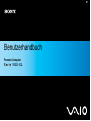 1
1
-
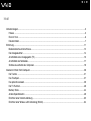 2
2
-
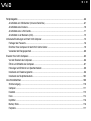 3
3
-
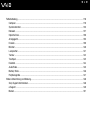 4
4
-
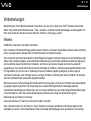 5
5
-
 6
6
-
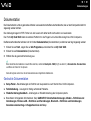 7
7
-
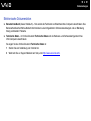 8
8
-
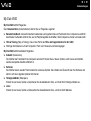 9
9
-
 10
10
-
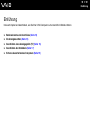 11
11
-
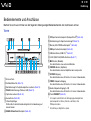 12
12
-
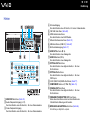 13
13
-
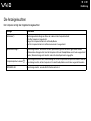 14
14
-
 15
15
-
 16
16
-
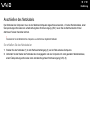 17
17
-
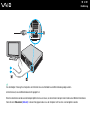 18
18
-
 19
19
-
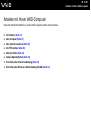 20
20
-
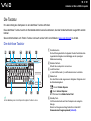 21
21
-
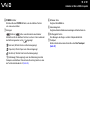 22
22
-
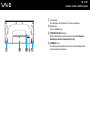 23
23
-
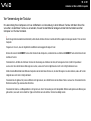 24
24
-
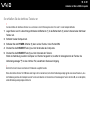 25
25
-
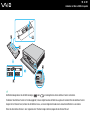 26
26
-
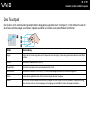 27
27
-
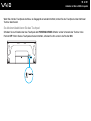 28
28
-
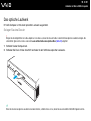 29
29
-
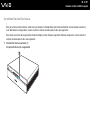 30
30
-
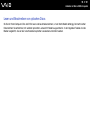 31
31
-
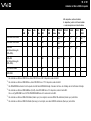 32
32
-
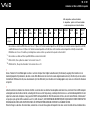 33
33
-
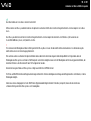 34
34
-
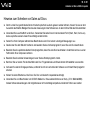 35
35
-
 36
36
-
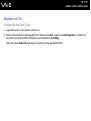 37
37
-
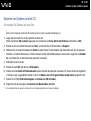 38
38
-
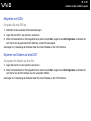 39
39
-
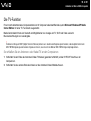 40
40
-
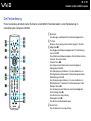 41
41
-
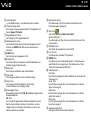 42
42
-
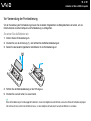 43
43
-
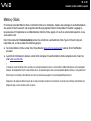 44
44
-
 45
45
-
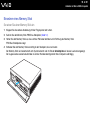 46
46
-
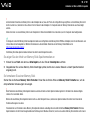 47
47
-
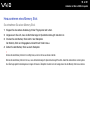 48
48
-
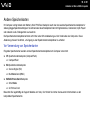 49
49
-
 50
50
-
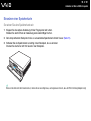 51
51
-
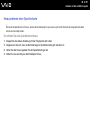 52
52
-
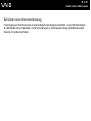 53
53
-
 54
54
-
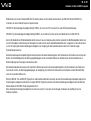 55
55
-
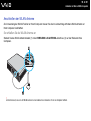 56
56
-
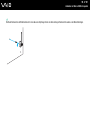 57
57
-
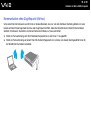 58
58
-
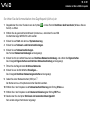 59
59
-
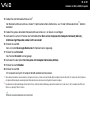 60
60
-
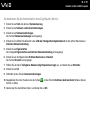 61
61
-
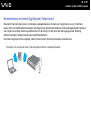 62
62
-
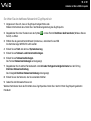 63
63
-
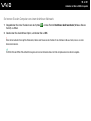 64
64
-
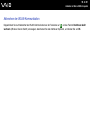 65
65
-
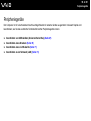 66
66
-
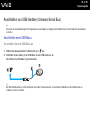 67
67
-
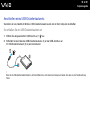 68
68
-
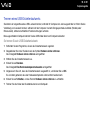 69
69
-
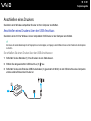 70
70
-
 71
71
-
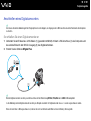 72
72
-
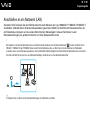 73
73
-
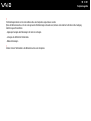 74
74
-
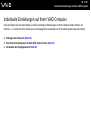 75
75
-
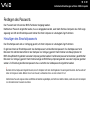 76
76
-
 77
77
-
 78
78
-
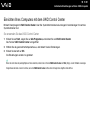 79
79
-
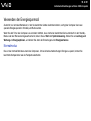 80
80
-
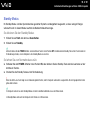 81
81
-
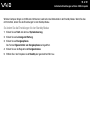 82
82
-
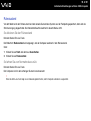 83
83
-
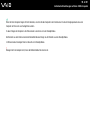 84
84
-
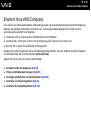 85
85
-
 86
86
-
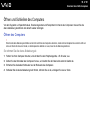 87
87
-
 88
88
-
 89
89
-
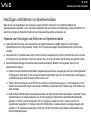 90
90
-
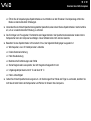 91
91
-
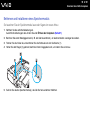 92
92
-
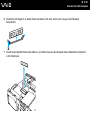 93
93
-
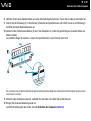 94
94
-
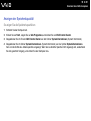 95
95
-
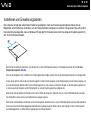 96
96
-
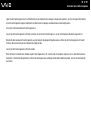 97
97
-
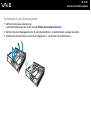 98
98
-
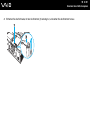 99
99
-
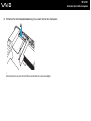 100
100
-
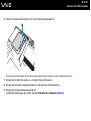 101
101
-
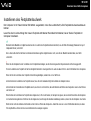 102
102
-
 103
103
-
 104
104
-
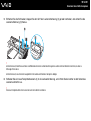 105
105
-
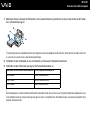 106
106
-
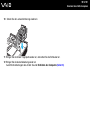 107
107
-
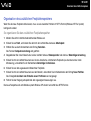 108
108
-
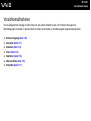 109
109
-
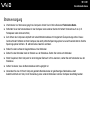 110
110
-
 111
111
-
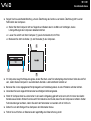 112
112
-
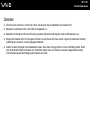 113
113
-
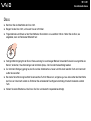 114
114
-
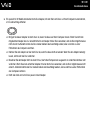 115
115
-
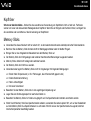 116
116
-
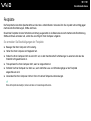 117
117
-
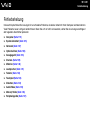 118
118
-
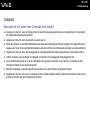 119
119
-
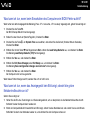 120
120
-
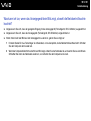 121
121
-
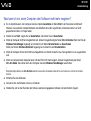 122
122
-
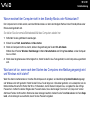 123
123
-
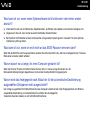 124
124
-
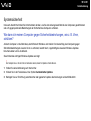 125
125
-
 126
126
-
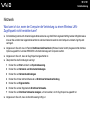 127
127
-
 128
128
-
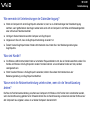 129
129
-
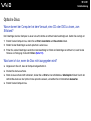 130
130
-
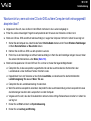 131
131
-
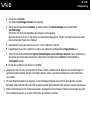 132
132
-
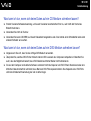 133
133
-
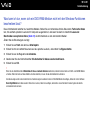 134
134
-
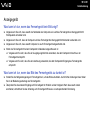 135
135
-
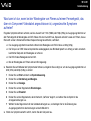 136
136
-
 137
137
-
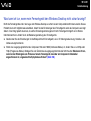 138
138
-
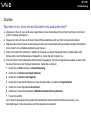 139
139
-
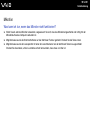 140
140
-
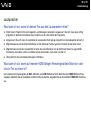 141
141
-
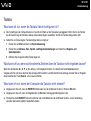 142
142
-
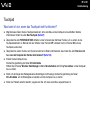 143
143
-
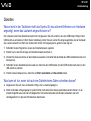 144
144
-
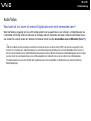 145
145
-
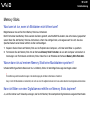 146
146
-
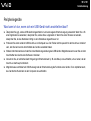 147
147
-
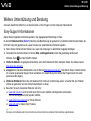 148
148
-
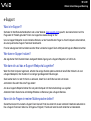 149
149
-
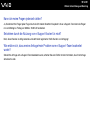 150
150
-
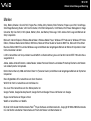 151
151
-
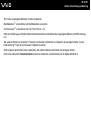 152
152
-
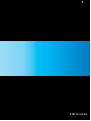 153
153
Sony VGX-XL202 Bedienungsanleitung
- Typ
- Bedienungsanleitung
- Dieses Handbuch eignet sich auch für
Verwandte Artikel
-
Sony VGX-TP3E Bedienungsanleitung
-
Sony VGN-AR11M Bedienungsanleitung
-
Sony VGX-TP1E Bedienungsanleitung
-
Sony VGN-AR21B Bedienungsanleitung
-
Sony VGN-AR31MR Bedienungsanleitung
-
Sony VGN-A517S Bedienungsanleitung
-
Sony VGN-AR41MR Bedienungsanleitung
-
Sony VGN-FZ11Z Bedienungsanleitung
-
Sony VGN-C1S Bedienungsanleitung
-
Sony VGX-XL201 Benutzerhandbuch